先日注文して ちゃんと発売日に到着した
「NAD11」
エリアではあるものの自宅ではWiMax2+が入らないため、
先にソフトウェア周りを確認してみることに。
[ad#nifty]
WM3800Rの頃とボタン数は同じのため 基本的な操作方法は同じ。
WPSでの接続は SETキー長押し
SETキー単押しで
端末情報 → 無線LAN情報 → 機能設定 → 無線LAN設定まで切り替え
無線LAN設定を長押し
らくらく無線スタート → WPS
WPS表記で SETキー長押しすると WPSモードになるため もう一度SETキー長押してWPSが使用できます。
Android4.0以降のAndroidなどではWPSで接続可能なため
WPSでの接続方法は覚えておいたほうが便利。
NAD11のIPアドレスは「192.168.179.1」
詳細設定しようとするとパスワードの設定を求められるため
忘れない程度のパスワードを設定しました。
標準では5GHz帯は無効になっているため有効化してみる

HW-01Fの際は W56の5.6GHzに対応していたため屋外使用も可能でしたが
NAD11は、LAN側はW52のみとなっており、屋内専用となります。
(公衆無線LANをWAN側として使用する場合は W54/W56も利用可能。)
また 5GHz帯と2.4GHz帯は同時使用することはできず
排他使用となっています。
IPアドレス
UQ Wimaxでの利用の場合、割り当てされるIPアドレスがプライベートIPになるなどの
話題がありましたが、niftyの場合はグローバルIPが割り当てされていました。
ただし、HOST名が「nifty」ではなく「au-net」になっている。
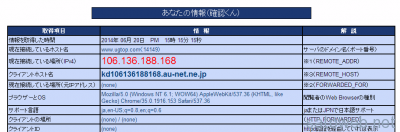
気になるDock接続時の動作
初期設定ではWimaxの電波を拾って、有線LANに流す設定になっていますが
設定画面にて変更することにより APとして利用できるようです。
アクセスポイントモードに設定すると、Dockに接続した際一度再起動され
完全にアクセスポイントとなるため 設定画面にはアクセスできなくなる。
またDockから外した際にももう一度再起動される。
ルーティングされずにIPアドレスが来るため 対応環境であればIPv6も降ってくる。
自宅の回線につないでスピードテスト
回線は「eo光」 1Gbps
150Mbpsで無線LANが繋がっていることを考えるとかなり優秀な値。
連続使用で落ちないのであれば おうちやホテルでのWifiAP代わりにも十分使えそうです。
Niftyはキャンペーン期間を延長しましたが
BIGLOBEも月末までKindleセットのキャンペーンを開催中。
[ad#big]

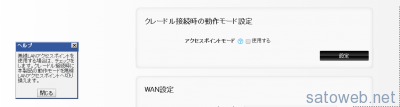
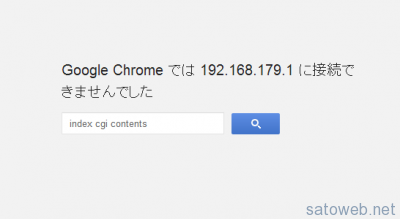
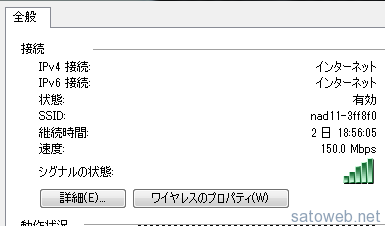
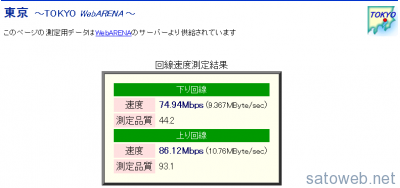
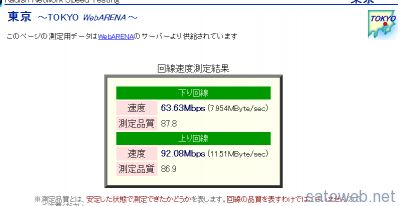
「Wi-Fi WALKER WiMAX 2+ NAD11 動作レビュー!その1」への1件のフィードバック